用一首歌时间将 React 应用 Docker 化,成为前端 Star!
作者 |前端劝退师责编 | 郑丽媛来源 | 前端劝退师(ID:quantuishi)以前一直有疑问困扰着我:人人都在吹的Docker容器化,与前端有何关系?然而在近两年的编程生涯,在每...


作者 | 前端劝退师
责编 | 郑丽媛
来源 | 前端劝退师(ID:quantuishi)
以前一直有疑问困扰着我:人人都在吹的Docker容器化,与前端有何关系?
然而在近两年的编程生涯,在每一次产品迭代中,渐渐体会到了容器化其魅力所在。
应用部署从刀耕火种,到DevOps崛起,原来不止前端在迅捷发展。接下来,我将用一首歌的时间,带大家真实的体验一番Docker容器化。

朴素的Dockerfile
首先准备一个有标准运行指令的Web应用,用脚手架creat-react-app或Vue CLI等生成的即可。
以下的Dockerfile不参杂其它依赖,争取做到都能看懂:
# 指定Node版本
FROM node:12.18.3
# 容器中应用程序的路径。将Web目录作为工作目录
WORKDIR /web
# 将package.json 复制到 Docker 环境
COPY ./package.json /web/package.json
# 安装依赖
RUN yarn
# 将代码复制到Docker容器中的Web目录
COPY . /web/
# 暴露容器内部访问端口,根据项目变动
EXPOSE 8080
## 如果是Vue CLi,则换成 yarn serve
CMD ["npm", "start"]
是的,开发环境在Docker 部署,关键配置就那么几行。

此外,还需要添加一个.dockerignore文件,加快构建过程的速度
node_modules/**/*
build/**/*
.DS_Store

为应用构建Docker镜像
首先确认你的Dcoker 正在运行。

运行以下命令来构建Docker映像。react-docker 可以替换为你要为镜像命名的任何值。
docker build -t react-docker .
其中-t 为打标签的意思,执行完后将会看到:
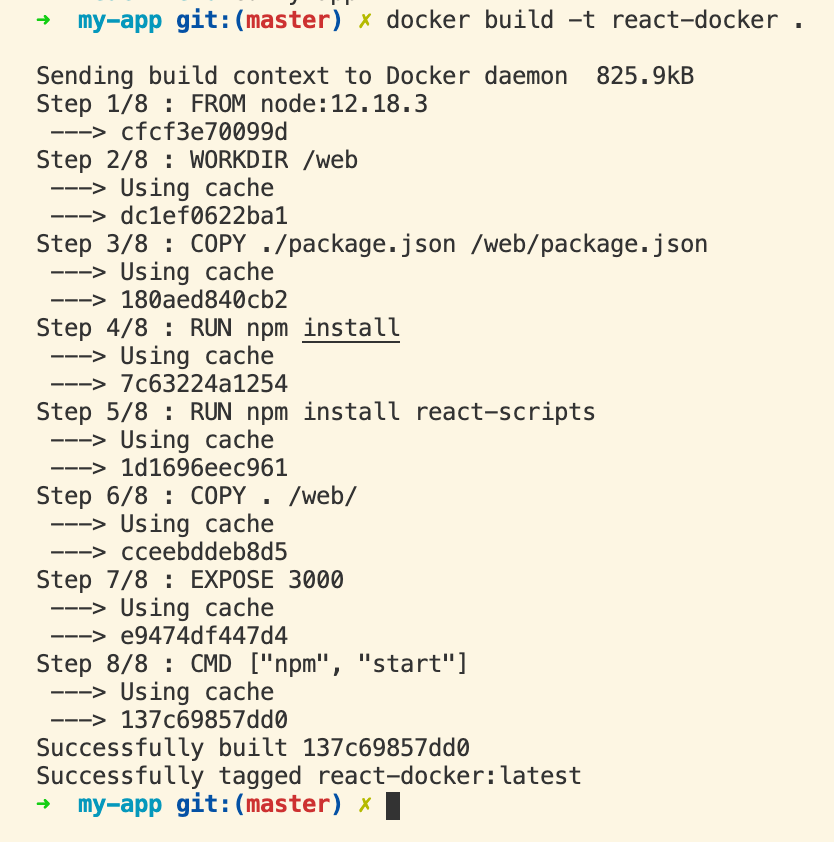
Successfully built 137c69857dd0
Successfully tagged react-docker:latest
您的镜像已经嗷嗷待发。

运行Docker + React/Vue
现在,使用以下docker run命令, 通过Docker在端口3000上运行React应用。
docker run -p 3000:3000 react-docker
其中:前一个3000对应本机http://localhost:3000/,第二个3000则是Docker容器端口。

可以通过Dcoker ps查看容器信息
在Docker的Dashboard中也可以看到:
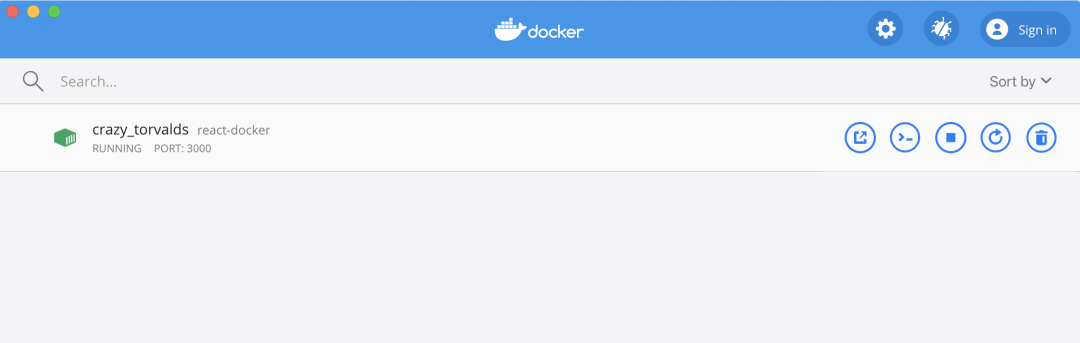
此时打开http://localhost:3000/就会看到熟悉又亲切的画面
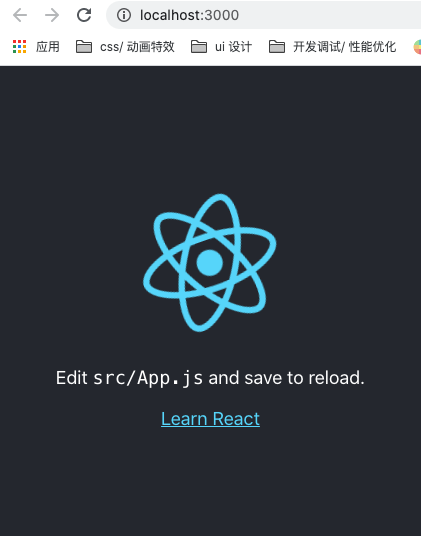
到这里,你的一首歌的时间之Docker之旅就结束了。接下来的将是更标准化的流程,劝退劝退!

Docker Compose 标准化流程
将docker-compose.yml文件添加到项目根目录:
version: '3.7'
services:
sample:
container_name: sample
build:
context: .
dockerfile: Dockerfile
volumes:
- '.:/app'
- '/app/node_modules'
ports:
- 3000:3000
environment:
- CHOKIDAR_USEPOLLING=true
有了该文件,就不需要分步执行了,直接:
docker-compose up -d --build
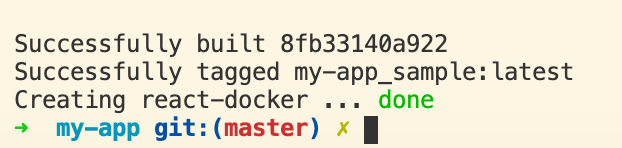
就能看到一样构建了:
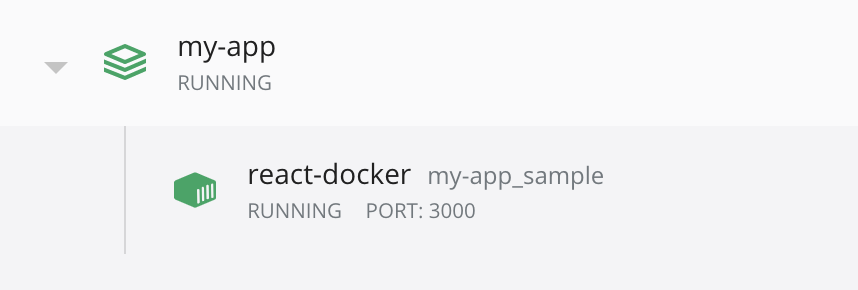

生产环境下的Dockerfile
生产环境下需要nginx配置,在根目录先创建nginx.config
server {
listen ${PORT:-80};
server_name _;
root /usr/share/nginx/html;
index index.html;
location / {
try_files $$uri /index.html;
}
}
让我们创建一个单独的Dockerfile,用于生产环境,称为Dockerfile.prod:
FROM node:12.18.3 AS builder
WORKDIR /app
ENV PATH /app/node_modules/.bin:$PATH
COPY package.json ./
COPY package-lock.json ./
# 前端项目构建命令 — npm ci 或 npm install
# http://www.gaoxiukun.com/wp/archives/509
RUN npm ci
# React 应用需要react-script
RUN npm install react-scripts@3.4.1 -g
COPY . ./
RUN npm run build
# 安装nginx
FROM nginx:1.17-alpine
RUN apk --no-cache add curl
RUN curl -L https://github.com/a8m/envsubst/releases/download/v1.1.0/envsubst-`uname -s`-`uname -m` -o envsubst && \
chmod +x envsubst && \
mv envsubst /usr/local/bin
COPY ./nginx.config /etc/nginx/nginx.template
CMD ["/bin/sh", "-c", "envsubst < /etc/nginx/nginx.template > /etc/nginx/conf.d/default.conf && nginx -g 'daemon off;'"]
COPY --from=builder /app/build /usr/share/nginx/html
因为Dockerfile.prod不是默认的执行文件,所以需要构建并标记:
docker build -f Dockerfile.prod -t sample:prod .
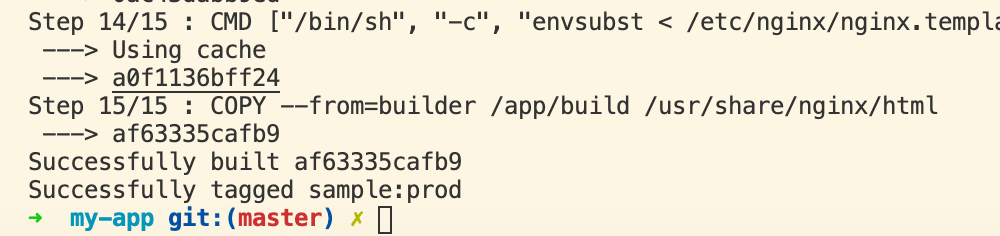
接下来执行docker run
docker run -it --rm -p 3000:80 sample:prod
-
-i: 以交互模式运行容器。
-
-t: 为容器重新分配一个伪输入终端,通常与 -i 同时使用。
-
--rm:在容器退出时自动清理容器内部的文件系统,不懂可忽略
-
-p: 指定端口。
成功运行:
在浏览器中导航到http://localhost:3000 以查看该应用程序。
接下来使用新的Docker Compose文件以及docker-compose.prod.yml进行测试:
version: '3.7'
services:
sample-prod:
container_name: sample-prod
build:
context: .
dockerfile: Dockerfile.prod
ports:
- '3000:80'
启动容器:
docker-compose -f docker-compose.prod.yml up -d --build
在浏览器中再次进行校验。


结语
在以往,我对Docker容器化的概念,仅停留在了解。而真正实操中,也是被一群指令,配置给吓到劝退。
本文弱化了命令行参数,希望能让广大萌新们能先看懂,再去演练一番,举一反三,不再怕Docker,然后再去学习k8s相关。

Docker 在接下来的几年里,会逐渐成为开发的标配,希望大家能放下对运维领域的偏见,多多学习这些行业内的新标准与概念。


更多精彩推荐
☞文件系统:隐匿在 Linux 背后的机制
☞把人脑智能化后,能再创造出更强的人工智能吗?
☞5年5亿美金,华为昇腾如何争夺AI开发者?
☞GitHub 标星 20000+,国产 AI 开源从算法开始突破 | 专访商汤联合创始人林达华
☞下一代 IDE:Eclipse Che 究竟有什么奥秘?
☞BM发声,孙宇晨入场,国产公链集体进军DeFi
点分享点点赞点在看
更多推荐
 已为社区贡献12373条内容
已为社区贡献12373条内容








所有评论(0)